如何合併 MKV 檔案:友善的初學者指南
您是否曾經發現自己有一堆 MKV 檔案想要合併為一個?也許它是您最近一次度假時的一系列視頻片段,或者是您最喜歡的電視節目的劇集合集。無論出於何種原因,合併 MKV 檔案都可以讓您的生活變得輕鬆很多。在本指南中,我們將展示 3 種簡單的最佳方法 合併 MKV 文件 來自兩個或更多文件。所以,拿起你最喜歡的零食,坐下來,讓我們一起進入視頻合併的世界吧!

第 1 部分:合併 MKV 檔案的最佳工具
ArkThinker Video Converter Ultimate 毫無疑問是合併 MKV 和其他 1000 種數字格式的最佳工具之一。它用戶友好、高效,且功能豐富,讓影片編輯變得輕而易舉。此外,它非常適合那些想要獲得無憂體驗的初學者。除了合併 MKV 文件,它還可以讓您添加背景音訊和字幕以與合併的 MKV 文件同步。
準備好使用 ArkThinker Video Converter Ultimate 合併您的 MP4 影片了嗎?只需按照以下簡單步驟操作即可:
首先,請造訪 ArkThinker 官方網站並下載 Video Converter Ultimate。安裝完成後,繼續在您的電腦上啟動程式。
要合併這些 MKV 視頻,請點擊 新增文件 按鈕並選擇您想要合併的所有影片。或者,如果您願意,只需將文件直接拖放到程式中即可。
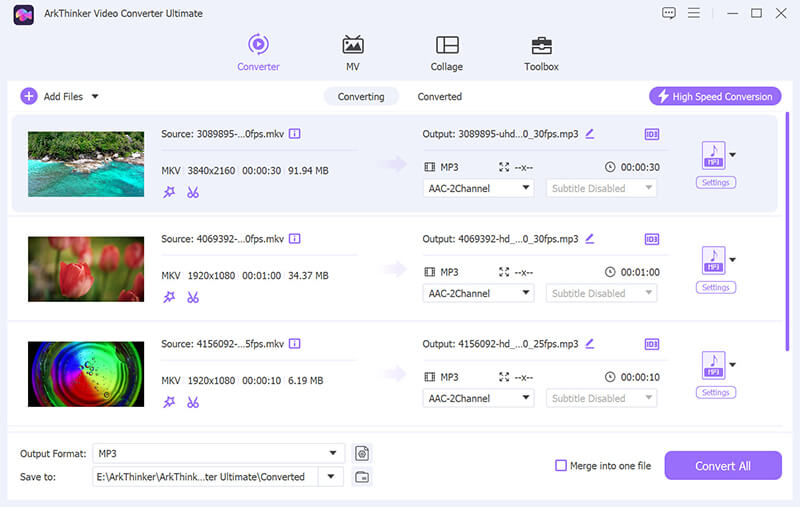
現在您的 MKV 檔案已匯入,您將看到每個檔案旁邊都有向上和向下的小箭頭。使用這些來重新排列影片的順序,以便它們按照您想要的順序播放。
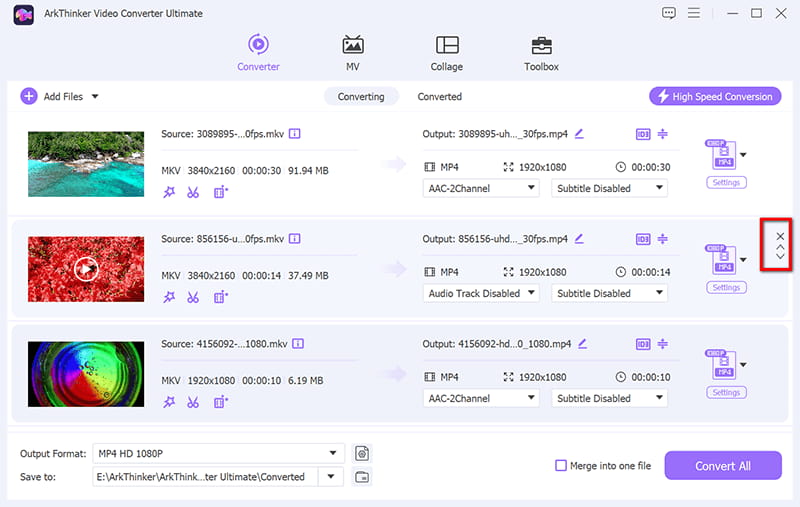
接下來,透過點擊「輸出格式」下拉清單選擇要儲存合併影片的格式。您可以將其保留為 MKV,或根據需要將其切換為其他格式,例如 MP4 或 MOV。
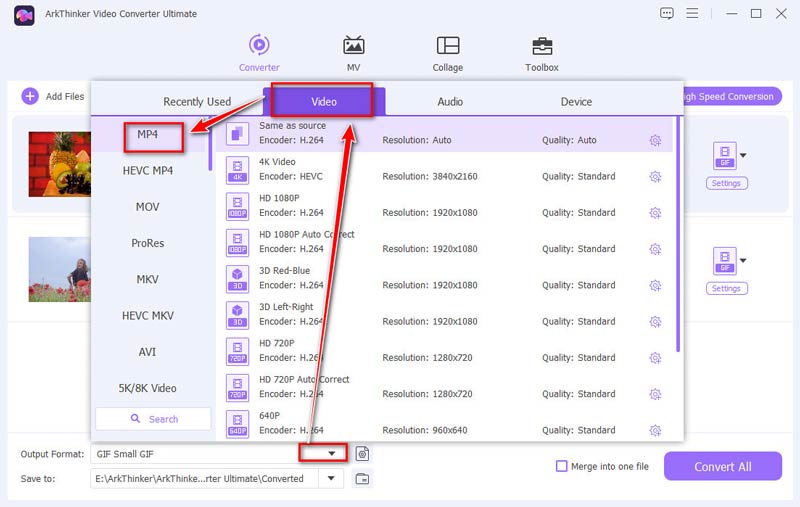
一切設定完成後,勾選 合併為一個文件 然後單擊 全部轉換 開始合併過程。完成後,您新合併的 MKV 影片將保存在您的電腦上。

就這樣!您已使用此便利工具成功將多個 MKV 檔案合併為一個影片。另外,如果你想添加一些背景音樂或 將字幕與影片同步,您可以在匯出合併影片之前透過點擊主介面中的編輯按鈕來執行此操作。
ArkThinker Video Converter Ultimate 是合併 MKV 檔案的絕佳選擇。它易於使用、速度快且提供高品質的輸出。
- 支援超過20種編輯工具。
- 透過 GPU 加速支援實現快速的 MKV 合併速度。
- 增強 MKV 檔案。
- 30 天免費試用後需訂閱。
第 2 部分:其他 2 個可協助您合併 MKV 檔案的工具
VideoProc 轉換器 AI
VideoProc Converter AI 是一個強大的工具,可以簡化影片編輯任務,包括合併 MKV 檔案。使用AI增強技術,它可以自動偵測和調整影片內容,以確保流暢無縫地合併而不影響品質。無論您是將多個 MKV 影片合併為一個還是修剪部分以獲得更完美的效果,VideoProc 都可以讓該過程快速且用戶友好,具有簡單的拖放功能並支援各種文件格式。對於那些希望快速合併 MKV 影片且麻煩最少的人來說,這是一個很好的解決方案。
以下是使用 VideoProc Converter AI 合併 MKV 檔案的步驟:
在 Windows 或 Mac 電腦上下載並執行 VideoProc Converter AI。
點選主介面上的「視訊」按鈕。將您的 MKV 檔案拖放到程式中。
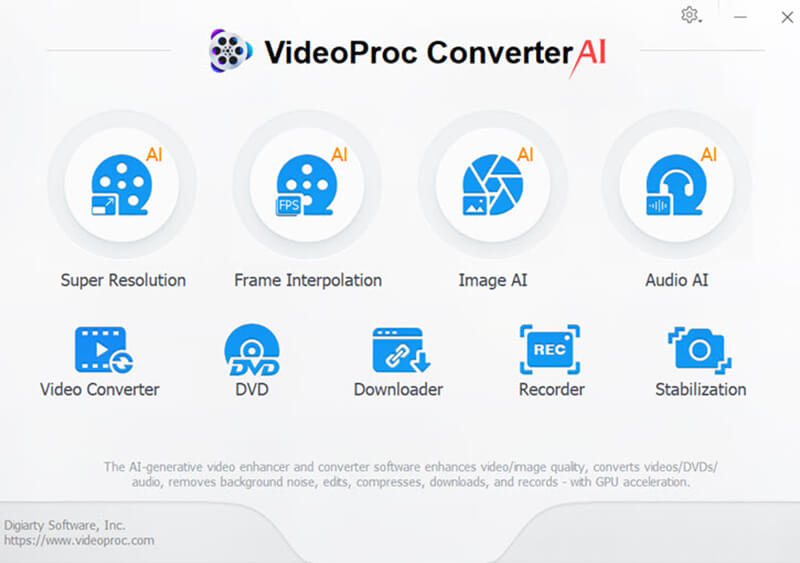
如果要保留 MKV 格式,請選擇 MKV 在底部欄的影片部分。
• 您也可以透過點選左下角的「目標格式」來選擇其他輸出格式。
• 如有需要,調整編解碼器、解析度、幀速率、寬高比、位元率、品質和音訊編解碼器選項。
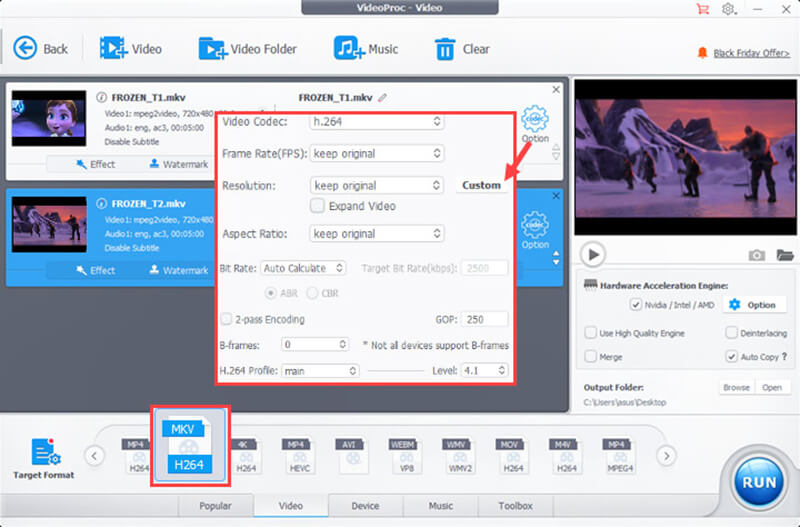
使用 VideoProc Converter AI 時,您有兩種很好的選擇來合併您的 MKV 影片:
1.合併選項:
檢查 合併 框將多個 MKV 剪輯無縫合併為一個連續的影片。
如果您的來源 MKV 檔案有多個音訊和字幕軌道,只需在匯出之前選擇您需要的軌道即可。
2. 合併和 MKV 多軌:
選擇 合併和 MKV 多軌 將這些 MKV 視訊合併為一個具有多個視訊串流的檔案的選項。然後,您可以使用功能強大的播放器播放最終的影片並在媒體軌道之間切換。
隨意選擇一個或多個字幕和音軌。 MKV 多軌選項將為您保留所有這些。
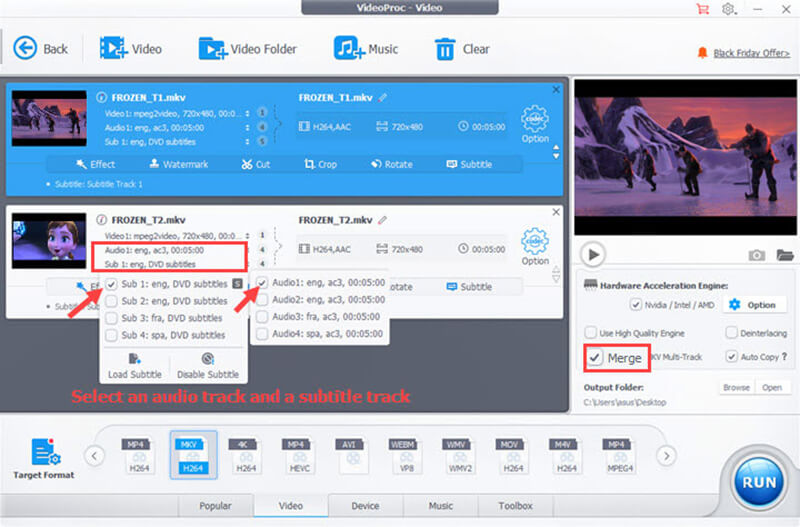
完成所有設定後,只需點擊 跑步 按鈕啟動 MKV 影片合併 過程。
VideoProc Converter AI 是一款可靠的 MKV 檔案合併工具。它的 AI 技術提高了視訊質量,使其成為高中課程的絕佳選擇。
- VideoProc Converter AI 是一款可靠的 MKV 檔案合併工具。它的 AI 技術提高了視訊質量,使其成為高中課程的絕佳選擇。
- 處理速度快,影片品質好。
- 支援多種視訊格式。
- 附加編輯功能,如修剪和裁剪。
- 人工智慧有助於使合併變得無縫。
- 不如專業影片編輯器那麼先進。
- 需要付費版本才能使用全部功能。
- 人工智慧可能並不總是能夠完美地優化。
- 可能會佔用較舊的電腦資源。
123個應用
123APPS 線上影片剪輯器是一款基於網路的工具,用戶無需安裝任何軟體即可剪切、修整和合併影片(包括 MKV 檔案)。 MKV 視頻合併功能可讓您上傳多個 MKV 文件,將它們合併為一個視頻,然後直接從網站下載結果。
請按照步驟使用此免費的線上 MKV 合併工具合併多個文件。
在網頁瀏覽器中造訪 online-video-cutter.com。
點選 開啟文件 按鈕或將您的 MKV 檔案拖曳到指定區域。您也可以從 Google Drive、Dropbox 或透過貼上 URL 上傳檔案。
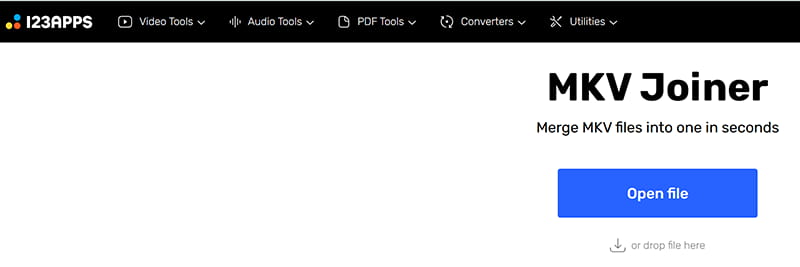
文件上傳後,您將在時間線上看到它們。您可以拖放檔案來按照您想要合併的順序排列它們。
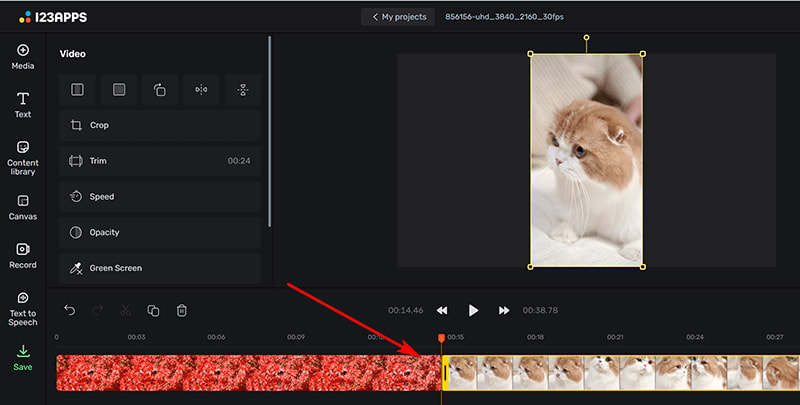
如果您需要修剪或裁剪任何視頻,您可以使用提供的編輯工具。此步驟是可選的。
整理和編輯文件後,點擊左下角的儲存按鈕並選擇輸出格式。您可以從 MP4、MOV、AVI 和 WMV 等多種格式中進行選擇。
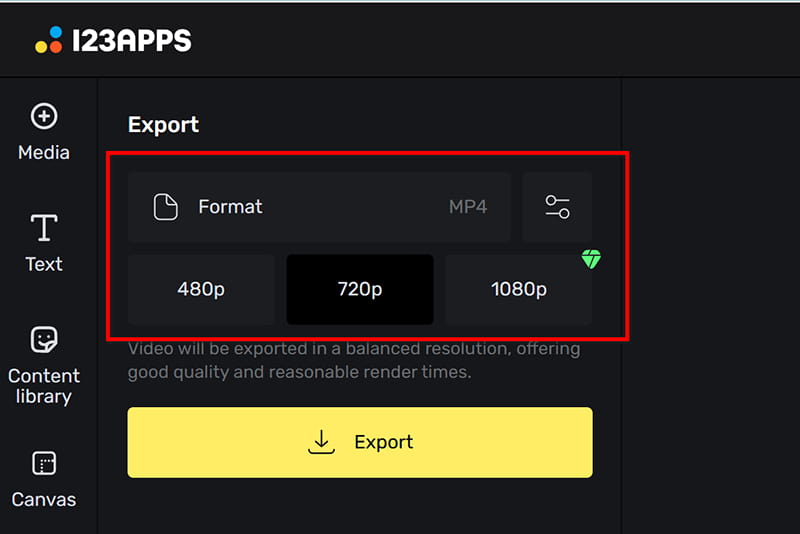
點選 出口 按鈕開始合併過程。該工具會將您的 MKV 檔案合併為一個影片。
合併過程完成後,您可以將合併的影片下載到您的裝置。如果您願意,您也可以直接在社群媒體上分享。
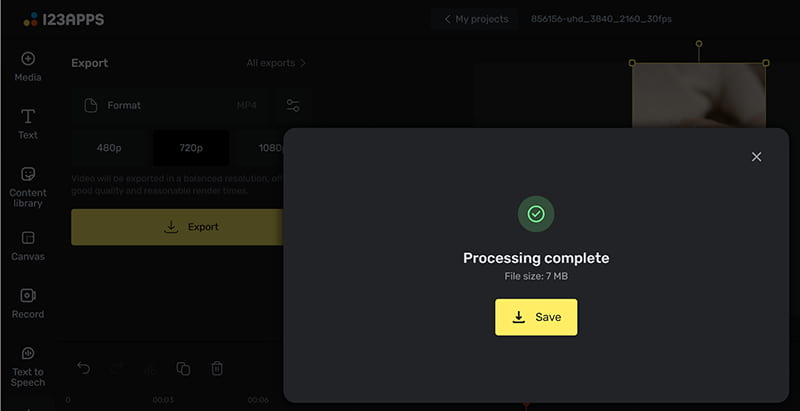
如果您正在尋找一種免費且簡單的方法來合併 MKV 檔案而無需安裝任何軟體,那麼 123APPS 線上影片剪輯器是一個不錯的選擇。雖然它缺少一些高級功能,但它可以完成工作。
- 免費使用。
- 無需安裝。
- 適用於任何設備。
- 文件大小限制。
- 需要良好的網路連線。
- 沒有進階編輯選項。
- 上傳文件涉及隱私問題。
第 3 部分:常見問題解答
什麼是 MKV 文件?
MKV (Matroska Video)檔案是一種視訊檔案格式,可在一個檔案中包含多個視訊、音訊和字幕軌。它們因其高品質的視訊內容和靈活的串流媒體而受歡迎。
我可以合併 MKV 檔案而不損失品質嗎?
是的,使用 ArkThinker VCU 和 VideoProc Converter AI 等工具可確保合併文件的品質保持在高水準。
有沒有免費的工具可以合併 MKV 檔?
是的,Weeny Free Video Joiner 是一款出色的免費工具,可以免費合併 MKV 檔案。
合併 MKV 檔案需要多長時間?
合併 MKV 檔案所需的時間取決於合併的檔案的大小和數量,以及您使用的工具。一般來說,這可能需要幾分鐘到一個小時的時間。
結論
合併 MKV 文件並不一定是一項艱鉅的任務。使用合適的工具,如 ArkThinker Video Converter Ultimate、123APPS Online Video Cutter 和 Weeny Free Video Joiner,您可以輕鬆地將影片合併為一個無縫文件。無論您正在進行學校專案、製作個人影片還是僅僅組織您的影片收藏,這些工具都能滿足您的需求。
你怎麼看這個帖子?點擊評價這篇文章。
出色的
評分: 4.8 / 5(基於 487 票)


